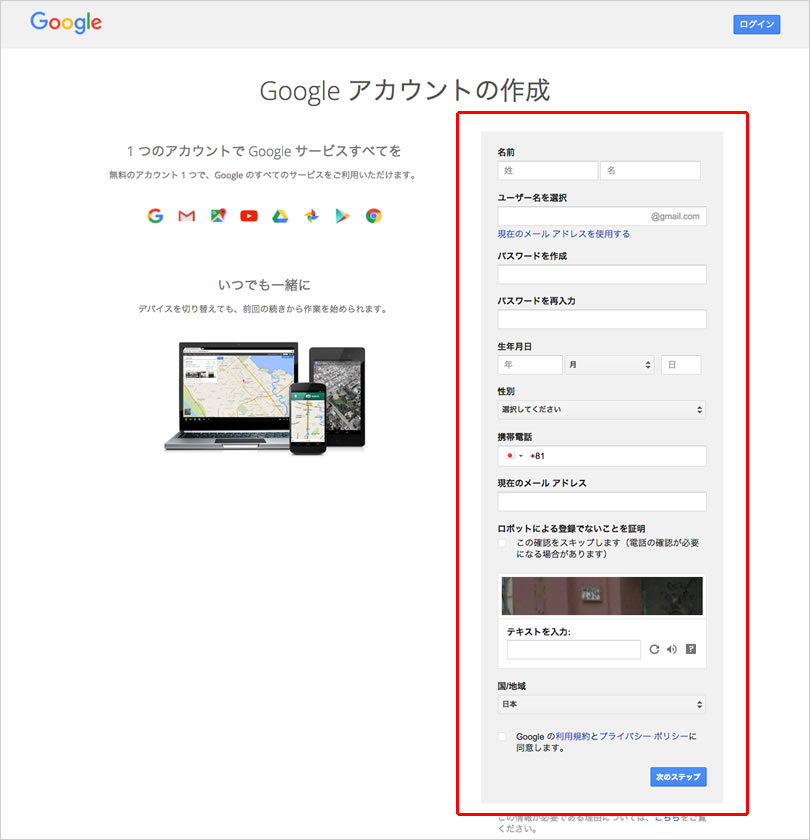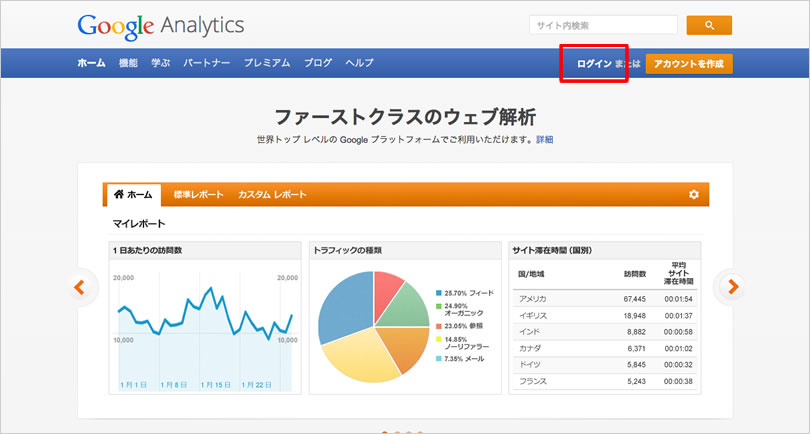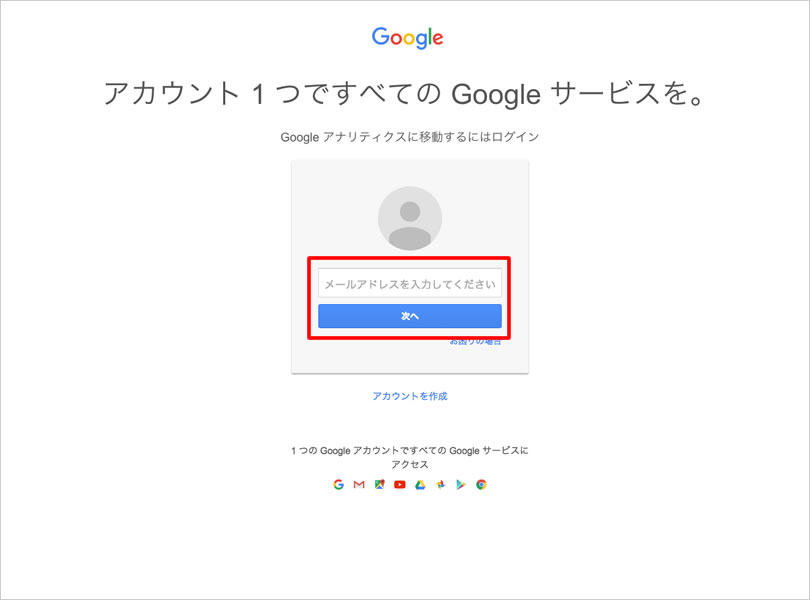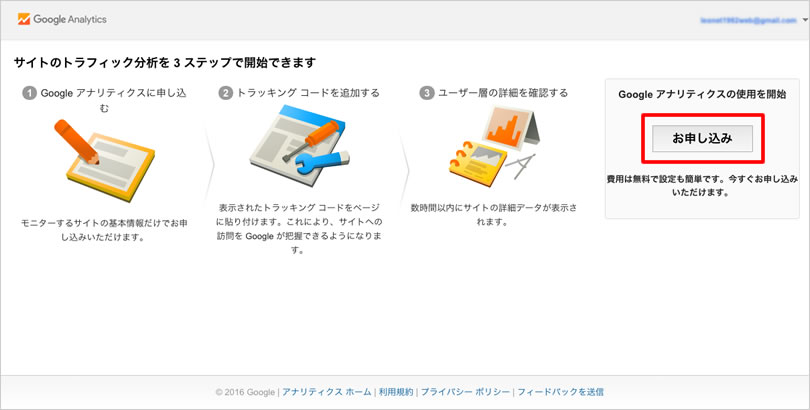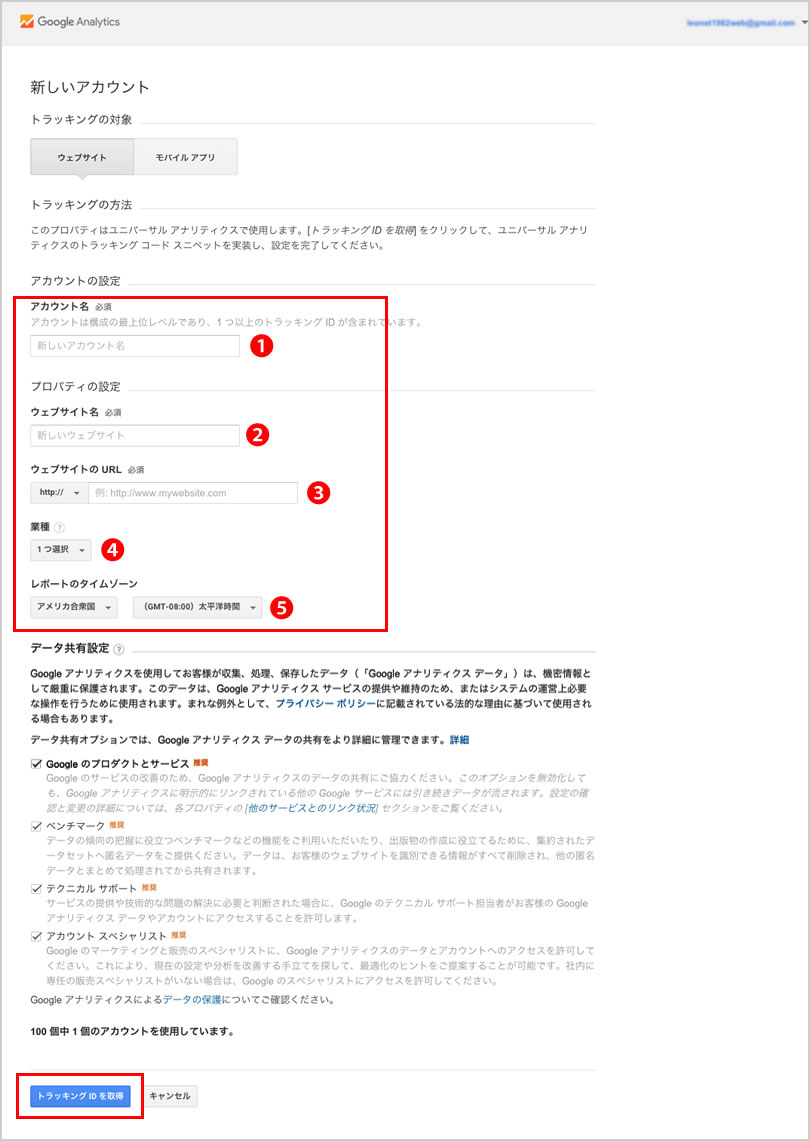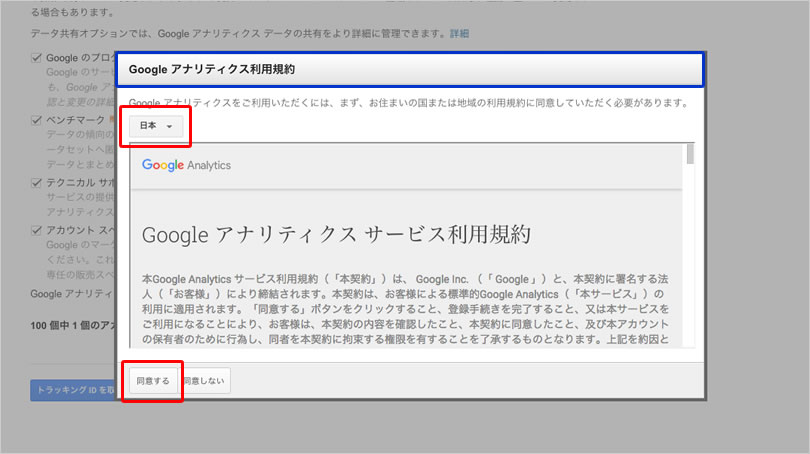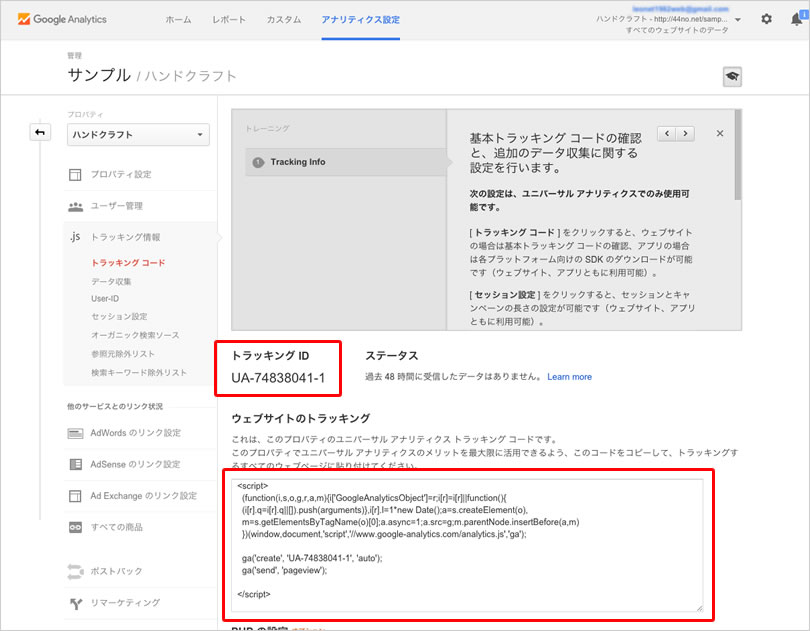Googleアナリティクスの導入
公開日:2016年3月8日│カテゴリ:ソーシャルメディアと連携
無料で使えるWEBアクセス解析ツールの『Googleアナリティクス』の導入方法を解説します。
- Googleアカウントの取得
- トラッキングIDとトラッキングコードと呼ばれるコードの取得
Googleアカウントの取得
まだGoogleアカウントをお持ちで無い方は、下記にアクセスして必要項目を入力してアカウントを作成してください。
トラッキングID & コードの取得
Google analytics公式サイトにアクセスし、【ログイン】ボタンをクリックします。
Googleアカウントにログインします。
- メールアドレス入力後、【次へ】ボタンをクリックします。
- 表示された画面で、パスワードを入力し【ログイン】ボタンをクリックします。
ログイン後に表示された画面で【お申し込み】ボタンをクリックします。
表示された新しいアカウント画面で必要項目を入力します。
- アカウント名
好きなアカウント名をつけることができます。 - ウェブサイト名
サイトのタイトルまたはブログタイトルを入力します。 - ウェブサイトのURL
http://は入力しなくてOKも大丈夫です。例:http://44no.net - 業種
サイト・ブログのテーマや内容に近いものを選びます。 - レポートのタイムゾーン
日本を選択します。 - データ共有設定
初期設定のままで大丈夫です。
入力完了後、【トラッキングIDを取得】ボタンをクリックします。 利用規約確認画面が出ますので、左上の赤枠内を【日本】に変更して、【同意する】ボタンをクリックします。
もし、【同意する】ボタンが画面に隠れてしまっている時は、【Googleアナリティクス利用規約】(紺色枠)の上にカーソル置くと画面を上にドラッグできます。
トラッキングID & コードの取得が完了しました。 rinでは、【トラッキングID】を使用します。